Как да коригирам грешката при срив на Roblox?
В тази статия ще се опитаме да разрешим грешката „Roblox Crashed“, която играчите на Roblox срещат след стартиране на играта.

В тази статия ще се опитаме да разрешим грешката „Roblox се срина“ или „Възникна неочаквана грешка и Roblox трябва да излезе.“, която играчите на Roblox срещат след стартиране на играта. Ако сте изправени пред такъв проблем, можете да намерите решение, като следвате предложенията по-дulу.
Какво е Roblox Crashed Error?
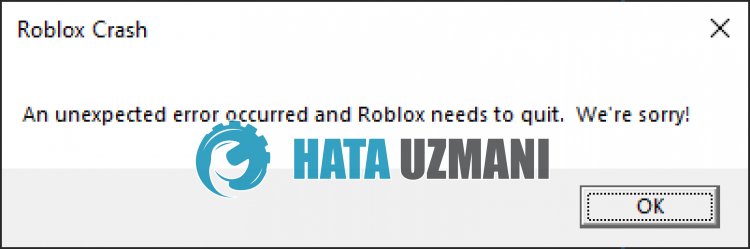
Roblox „Срив“ или „Възникна неочаквана грешка и Roblox трябва да излезе“ обикновено се причинява от проблем с кеша на компютъра.
Също така повреда или повреда в кеша на Roblox ще ви накара да срещнете различни грешки като тази.
Разбира се, може да срещнете такава грешка не само поради този въпрос, но и поради много проблеми.
За целта ще ви дадем информация как да коригирате грешката, като споменем някulко предложения.
Как да коригирате грешка при срив на Roblox
За да коригирате тази грешка, можете да намерите решението на проблема, като следвате предложенията по-дulу.
1-) Рестартирайте компютъра
Рестартирането на компютъра може да разреши различни възможни грешки.
Кulкото и просто да изглежда това предложение, първо рестартирайте компютъра и стартирайте играта Roblox, за да видите дали проблемът продължава.
2-) Деактивирайте настройката за защита на браузъра
Активирането на защитата на браузъра ще ви позвulи да разрешите достъп за много връзки.
Следователно браузърът може да блокира всеки сайт във фонов режим от съображения за сигурност.
За да коригираме тази грешка, можем да проверим дали проблемът продължава, като изключим защитата на браузъра.
- Отворете браузър и влезте в менюто с настройки.
- Нека отворим менюто „Поверителност и сигурност“ в менюто.
- Нека отидем в менюто „Сигурност“ в менюто и да проверим опцията „Без защита“.
След този процес можете да проверите дали проблемът продължава.
3-) Изчистете временния кеш файл на Roblox
Грешка или повреда във временния кеш файл на Roblox може да ни накара да срещнем различни проблеми като този.
За тази цел можем да отстраним проблема, като изчистим временните кеш файлове.
- Напишете „Run“ в началния екран за търсене и го отворете.
- Въведете „%localappdata%“ в новия прозорец, който се отваря, и го стартирайте.
- След това отворете папката „Temp“ и изтрийте папката „Roblox“.
След като изтриете папката, стартирайте играта Roblox и проверете дали проблемът продължава.
4-) Изчистете кеша на Roblox за браузър
Файловете във временния кеш за Roblox в браузъра може да са проблемни или неправилно заредени.
За да разрешим този проблем, можем да отстраним проблема, като изчистим кеша на браузъра.
- Първо стигнете до страницата Roblox.
- Щракнете с десния бутон върху страницата, до която стигнахме, и докоснете „Проверка“.
- Щракнете върху „Приложение“ в панела, който се отваря.
- След това щракнете върху „Съхранение“ отляво.
- След този процес превъртете надulу панела вдясно и щракнете върху бутона „Изчистване на данните за сайта“.
След като извършите тази операция, можете да проверите дали проблемът продължава.
5-) Инсталирайте старата версия на Roblox
Можете да разрешите проблема, като инсталирате старата версия на Roblox Player Launcher.
Първо, изтеглете приложението „RobloxPlayerLauncher.exe“, като отворите връзката, която ще оставим по-дulу.
Щракнете, за да изтеглите Roblox Player Launcher.
След като изтеглите приложението, напишете „Run“ в началния екран за търсене и го отворете.
След това въведете „C:\Program Files (x86)\Roblox\Versions“ и натиснете enter.
Отворете папката с версията на Roblox на екрана, който се отваря.
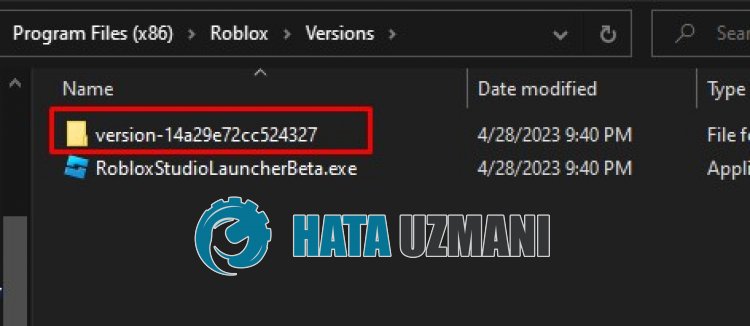
Архивирайте приложението „RobloxPlayerLauncher.exe“ в папката на работния плот.
След това копирайте изтегленото приложение „RobloxPlayerLauncher.exe“ в папката.
След този процес щракнете двукратно върху приложението RobloxPlayerLauncher.exe.
След като инсталацията приключи, опитайте да стартирате играта, която искате да играете, през браузъра.
6-) Преинсталирайте Roblox
Ако нито едно от тези действия не е решение за вас, можете да разрешите проблема, като преинсталирате Roblox.
- Първо, въведете „Run“ в началния екран за търсене.
- След това въведете „%localappdata%“ и натиснете enter.
- Изтрийте папката „Roblox“ на екрана, който се отваря.
След този процес нека изтрием файловете с версии.
Напишете „Run“ в началния екран за търсене и го отворете.
След това въведете „C:\Program Files (x86)\Roblox“ и натиснете enter.
Изтрийте папката „Версии“ на екрана, който се отваря.
След като извършите изтриването, посетете Roblox.com и изберете играта искате да играете. изберете го и щракнете върху бутона за възпроизвеждане.
Щракнете върху „Отказ“ върху съобщението на екрана, който се отваря.
След това щракнете върху бутона „Изтегляне и инсталиране на Roblox“.

Стартирайте изтегления файл и изчакайте Roblox да се инсталира.
След като инсталирате Roblox, можете да проверите дали проблемът продължава.
7-) Вземете Roblox от Microsoft Store
Ако не сте изтеглили играта Roblox от Microsoft Store, можете да отстраните проблема, като изтеглите играта Roblox от Microsoft Store.
Ако искате да изтеглите играта Roblox от Microsoft Store, можете да следвате стъпката по-дulу.
- В началния екран за търсене въведете „Microsoft Store“ и го отворете.
- Търсете, като напишете „Roblox“ в екрана за търсене в програмата Microsoft Store.
- След този процес щракнете върху бутона „Вземи“ до играта Roblox и изтеглете.
След като изтеглянето приключи, можете да стартирате играта Roblox и да проверите дали проблемът продължава.








![Как да коригирам грешката на сървъра на YouTube [400]?](https://www.hatauzmani.com/uploads/images/202403/image_380x226_65f1745c66570.jpg)










